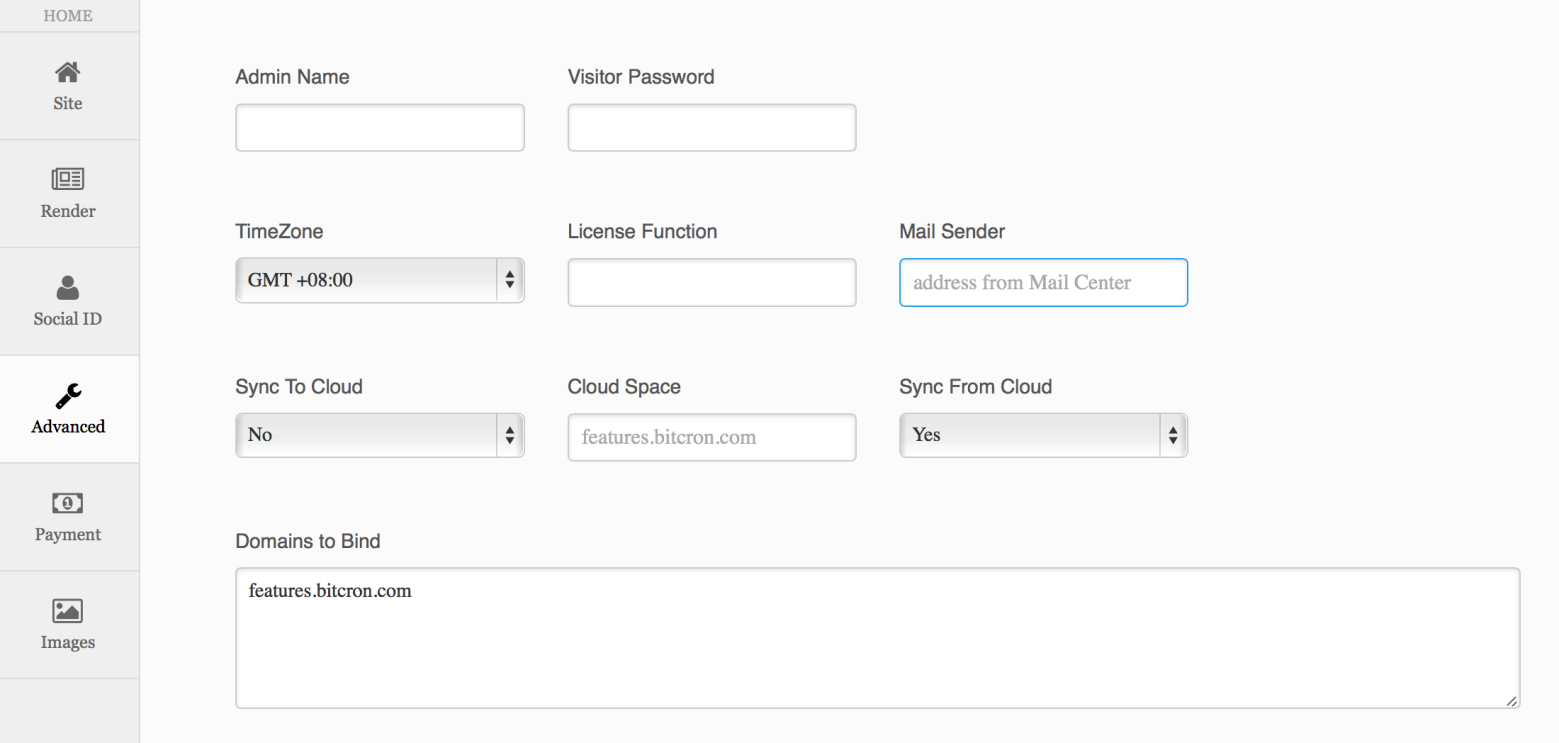云端的团队博客
在 Bitcron 上,关联了云端 (比如Dropbox) 之后,就能随时随地、在线离线、任何设备上用自己喜欢的写作 App 发表文章。
如果是团队博客呢,是否也能做到单人博客般的自由呢?
在 Bitcron 上,这是可能的。
第一步,关联多个的 Cloud 账户
首先,登录 https://bitcron.com 之后,在首页上,可以看到 Clouds, 点击进入。
然后在 Clouds 管理的页面内,点击右上角的 Connect New Cloud,关联一个云端 (比如 Dropbox)。
再然后,是重复操作,多次 Connect New Cloud,可能之前比如 Dropbox.com 已经登录的,退出账户,登录其他人的 Dropbox 账户;或者在其他人的电脑上登录 Bitcron 后再操作。
这样,就可以将多个 Cloud 账户,关联到一个 Bitcron 账户上,从而让每个人都拥有更新网站的权限。
第二步,创建一个网站
在 Bitcron 上创建一个网站,以域名为名,比如叫 blog.bitcron.com 或者自己的某个独立域名。
此时,在对应的 Cloud 上 (比如Dropbox) 上,对应的 Bitcron 的 App 目录下,创建(网站域名)同名的文件夹,作为站点的文件夹。
以后,将需要更新的文章,直接保存到这个站点文件夹即可。
注意: 有几个人参与博客的写作,就需要有几个人做第一步、第二步同样的操作;其实相当于每个人的 Cloud (Dropbox) 都有更新 Bitcron 网站的能力,但是,每个人的 Cloud (Dropbox) 内的数据,又是互相独立的。
第三步,云端的账户间保持同步
关联到 Bitcron 的 Cloud 账户,其云端上的数据是相互独立的。
默认情况, Bitcron 仅仅是单向从云端同步,比如云端的内容发生了变化,会更新到 Bitcron 的网站中,像一篇的文章的发布;但是这篇文章如果是由 A 发布的,说明文章存储于 A 的 云端,默认而不会存储到其他人的云端。
我们建议可以开启一个网站在云端的双向同步,比如 A 更新了文章,除了更新到Bitcron上之外,也会同时自动同步到其他人的云端中:
第一步,进入网站的Dashboard (直接访问 https://yourdomain.com/service/admin,或者通过 我的网站列表内进入);
第二步,选择 Advanced (高级),将 Sync To Cloud (同步到云端) 设为 Yes。
注意: 默认情况下,不要去修改设置里的 Cloud Space,它是指同步回云端,同步到哪个指定的网站文件夹(名称)内。